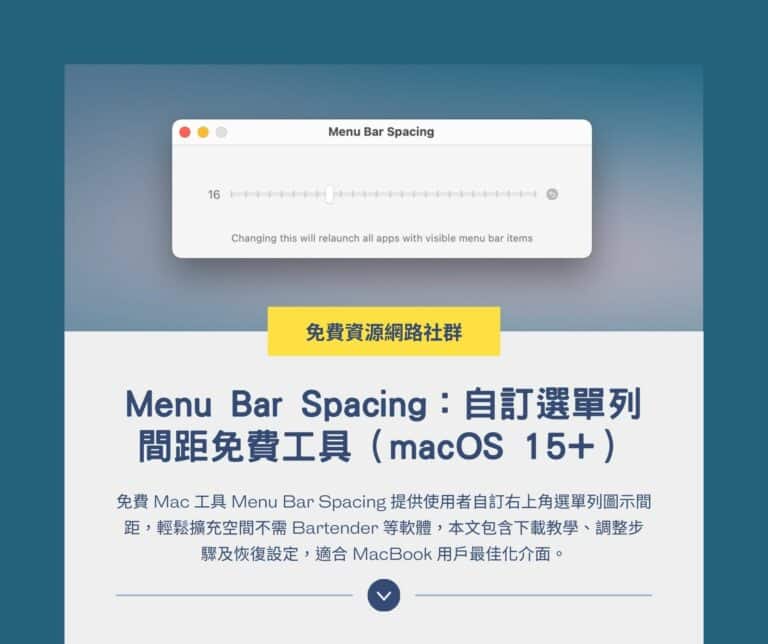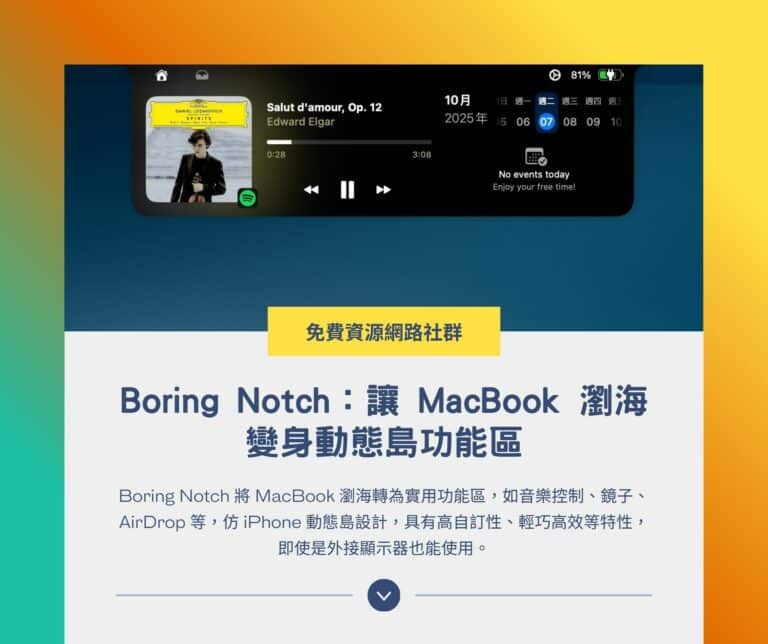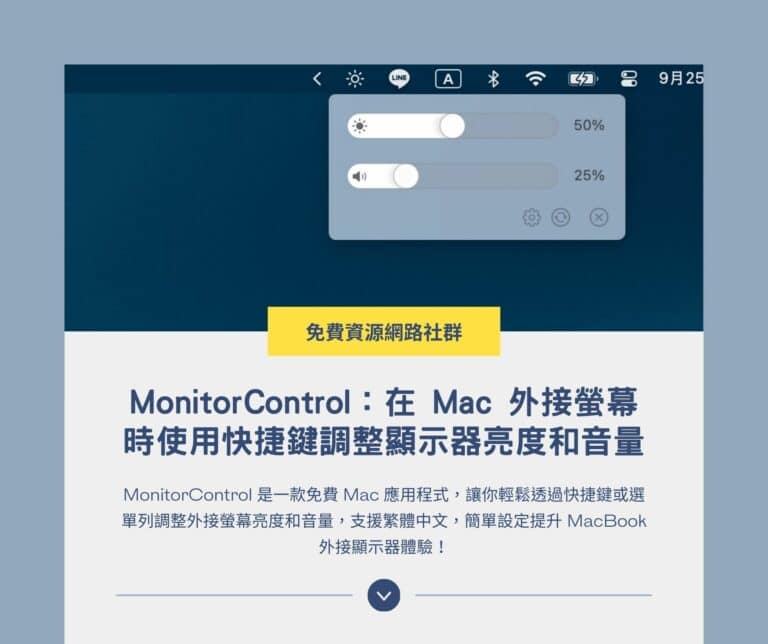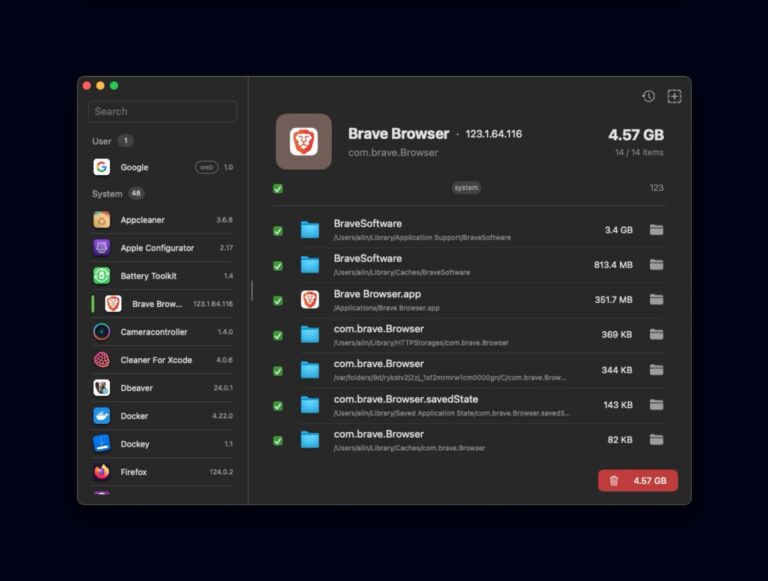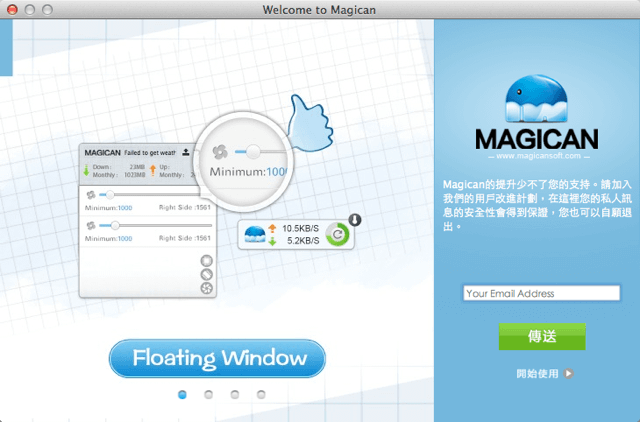
Windows 使用者一定對於系統最佳化工具不陌生,常看到的選項就不少,例如 CCleaner、Advanced SystemCare ,但在 Mac 上相對來說就較少類似軟體,雖然後來也有 CCleaner for Mac ,但它側重的就是「系統清理」功能,如果你想幫自己的 Mac 做整理,或者進行優化的話,可以試試看本文要介紹的 Magican 。
Magican 是一款在 Mac 上運作的最佳化軟體,結合了包括清理、保護、即時監控、加速、硬體監控等工具,只要安裝此應用程式就能免費使用全部功能,最新版本 1.4.4 後增加繁體中文語系,並可在監控視窗中控制風扇。
Magican 的即時監控功能監測系統相關數據,在右下方顯示,包含 CPU 溫度、天氣、流量使用情況、應用程式佔用系統資源量等等,本身也兼具記憶體釋放功能。如果你和我一樣從來沒為 Mac 進行過最佳化,都可以試試看 Magican 。它是一款相當容易上手的 Mac 系統優化軟體。
軟體資訊
軟體名稱:Magican
軟體語系:英文、中文等多國語系
作業系統:Mac OS X
官方網站:https://www.magicansoft.com/
下載鏈結:官方網站下載
使用教學
至 Magican 官方網站下載安裝程式,下載後執行,將此軟體安裝到電腦裡。
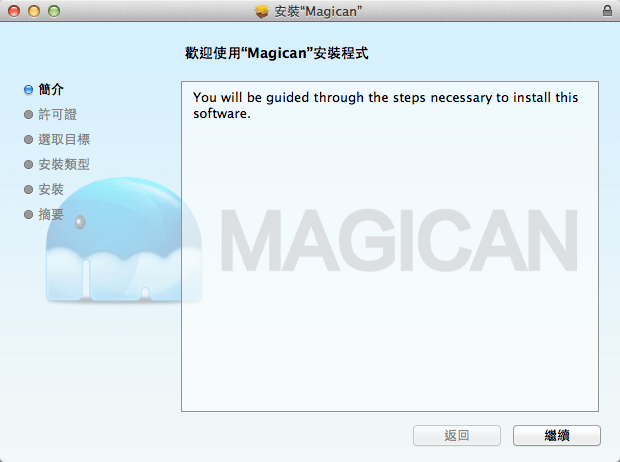
安裝此軟體需要 29.5 MB 的空間。
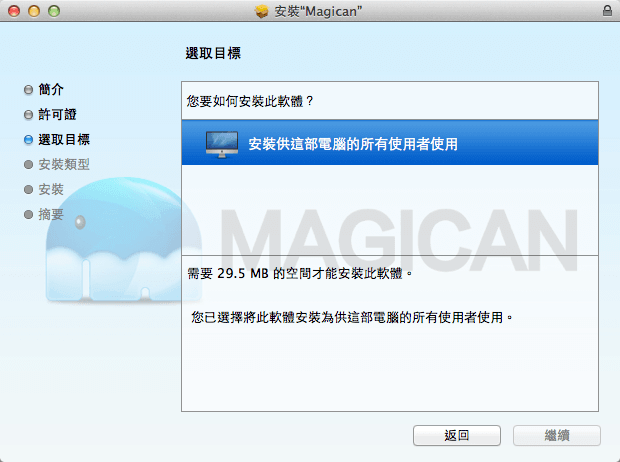
第一次使用時會有簡單的操作說明,也會詢問使用者是否加入 Magican 的用戶改進計劃,如果不願意可以直接點擊右下角的「開始使用」跳過提示訊息。
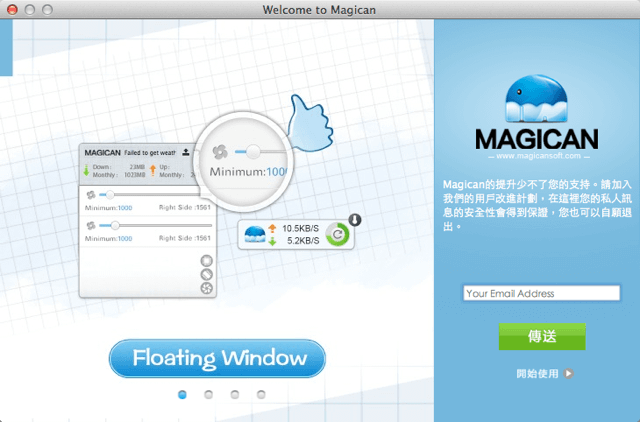
Magican 的操作畫面相當簡單,主要功能選單在左側,包括清理、安全中心、優化、狀態、軟體、工具箱和硬體資訊等項目,從右上角可以註冊並登入 Magican 帳戶,以享受更多加值服務。
另外還能在上方顯示使用者所在地區的氣溫和天氣狀況。
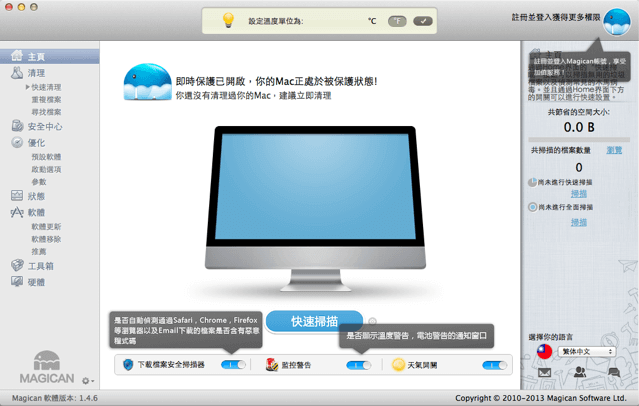
我立即以 Facebook 帳戶登入並註冊了一個 Magican 帳號,登入後右上角會顯示你設定的頭像,當然不一定要註冊才能夠使用,端看你個人的習慣。
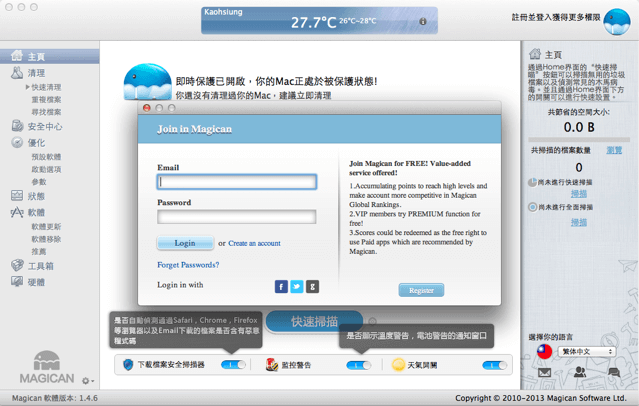
Magican 的主功能分成幾部分,其中 Mac 垃圾清理應該是每個使用者都會用到的功能,它能夠掃描系統日誌、快取、瀏覽器快取、無用的二進位檔案、殘留檔案等等,通常第一次清理都可以整理出蠻多的空間。
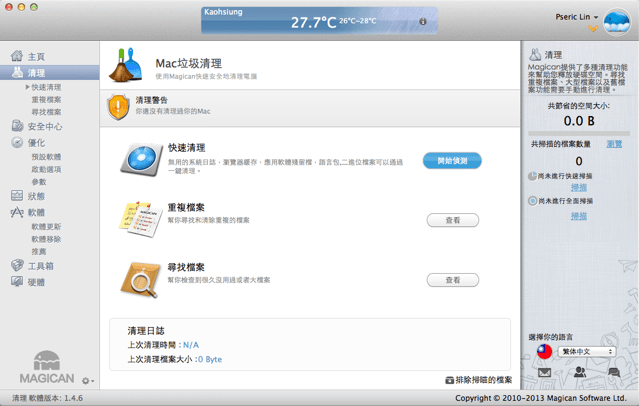
我立即使用「快速清理」功能清理了快 1 GB 的垃圾檔案,掃描速度快、而且也相當安全。另外 Magican 也可以掃描重複檔案,或是尋找很久沒用、或容量過大的檔案。
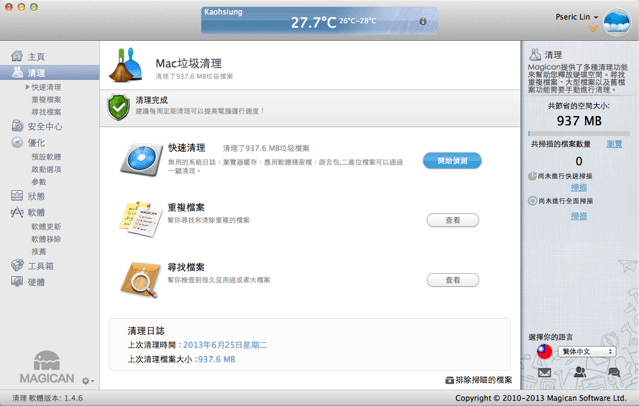
如果你擔心 Mac 因為不當使用而下載到惡意程式的話,Magican 可以在「安全中心」功能裡為你把關,提供安全偵測、全面偵測功能,在下載檔案時會自動啟用「下載檔案安全掃描器」來檢測檔案是否安全。
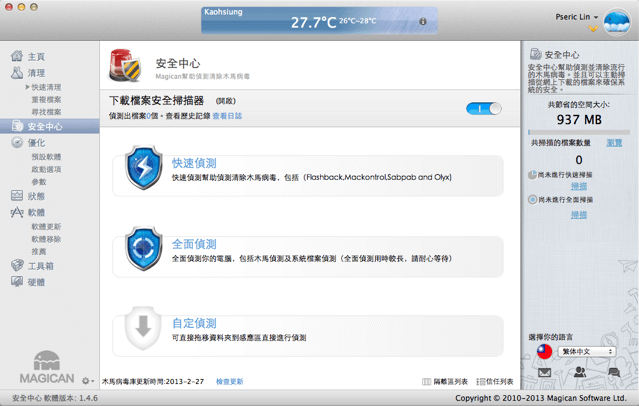
Magican 的「優化」項目,提供了預設軟體自訂、開機啟動選項及系統參數設定,如果你是個喜歡研究系統選項的進階使用者,可以利用 Magican 來設定一些平常不知道要怎麼更改的選項,因為這是比較進階的項目,使用時還是要小心。
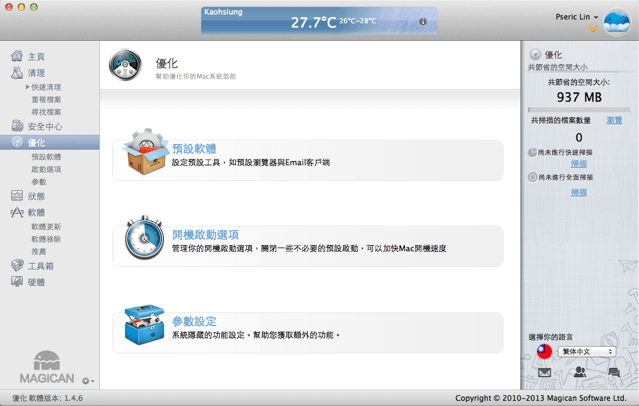
Magican 除了有清理、安全中心及優化功能外,本身還有一個「軟體移除」工具,可以讓你完整卸除軟體,而不會殘留下用不到的檔案,在這個功能裡,還會顯示那些軟體已經經過多少天沒有執行,方便使用者抓出你其實用不到、卻還留在電腦裡的軟體。
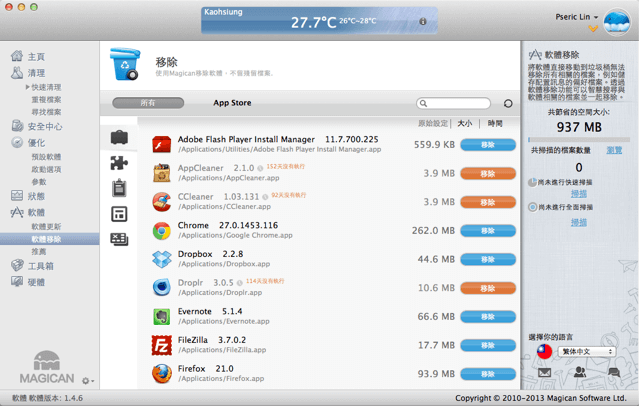
Magican 會在右下角顯示一個即時監控畫面,點擊後可以開啟更詳細的工作管理員,顯示每個應用程式佔用的 CPU 和記憶體資源,以及目前的網路連線使用情形。
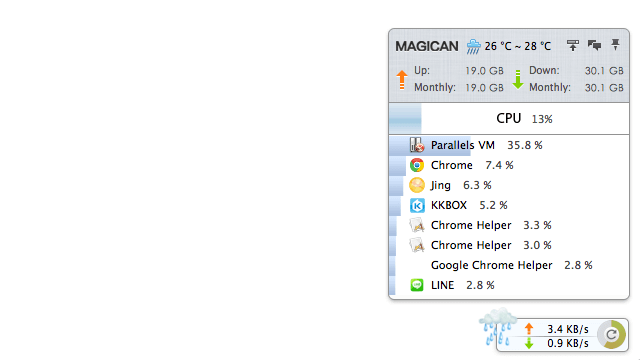
雖然從沒在 Mac 上使用過類似的系統最佳化工具,但實際試用 Magican 後給了我相當不錯的體驗,原來在 Mac 上也有跟在 Windows 上一樣把系統工具全部整合在一起的應用程式,更棒的是它有中文介面,而且還完全免費喔!有興趣的朋友趕快去試試看吧!